Как поставить статус в скайпе
Эта инструкция проиллюстрирует, как настроить свой сетевой статус в скайпе.
Программу видеозвонков скайп используют не только в целях личного общения или для заполнения собственного досуга. Люди работают в скайпе и имеют право заявлять, свободны ли они сейчас для общения, или же предпочитают немного помолчать. Сетевые статусы в скайпе — это обозначения текущего состояния дел владельца программы. Он выставляет их самостоятельно для всего круга добавленных (авторизированных) друзей. Если же пользователь отсутствует за компьютером некоторое (заранее установленное) время, программа может самостоятельно сменить значок из «В сети» на «Нет на месте». Мы покажем, *как изменить скайп*. Для отключения этой функции нужно зайти во вкладку «Инструменты» на главной странице программы. Затем выбрать «Настройки», в выпавшем окне «Дополнительные настройки» и выставить положение «Изменить мой сетевой статус на "Нет на месте",если меня нет больше» 0 минут.
Статусы могут многое рассказать вместо своего пользователя, поэтому рекомендуем обращать на них свое внимание.
В скайпе существует 6 сетевых статусов:
- В сети (галочка в зеленом кружке);
- Нет на месте (стрелки часов в желтом кружке);
- Не беспокоить (красный круг с белой чертой, знак «кирпича»);
- Невидимый (зеленый контур круга);
- Не в сети (зеленый контур круга);
- Настроена переадресация звонков (зеленая стрелка в круге).
Седьмой статус с серым кругом, внутри которого «?» знак вопроса означает, что этот абонент не авторизирован для вас.
Итак, *как использовать скайп*.
Чтобы настроить сетевой статус нужно:

- Войти в скайп.
- На главной странице программы кликнуть на вкладке «Skype».
- В выпавшем списке функций выбрать верхнюю — «Сетевой статус».
- Выбрать 1 из 6 предложенных статусов, который сейчас наиболее точно характеризует положение происходящих вокруг вас дел.
Второй вариант настройки статуса в скайпе:

- Войти в скайп.
- На главной странице скайпа (в основном окне) возле своей аватарки (фотографии) кликнуть левой клавишей мышки по кружку, изображающему текущий статус.
- Откроется перечень всех статусов. Выбрать наиболее подходящий.
Можно еще менять статусы в программе, когда она находится в свернутом состоянии. Если у вас windows 7, то достаточно просто подвести мышку к свернутому значку скайпа на панели задач и сменить статус. Или же просто на панели задач нажимаете правую клавишу мыши на значке скайпа и выбираете новый статус.
Статусы в Скайп позволяют пользователям сообщить необходимую информацию. В статье рассмотрим, что это такое, как данные статусы устанавливаются в Скайпе.
Что такое статусы в Скайп
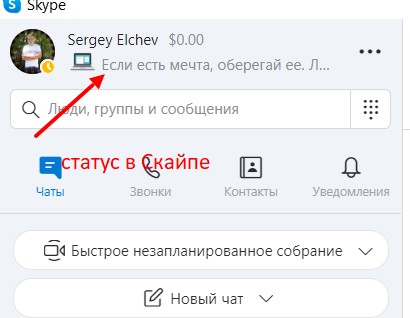
Кроме того, ваш статус позволяет рассказать людям о своей деятельности или прорекламировать свои услуги. Допустим, вы качественно пишете статьи, различные СЕО тексты. Почему бы об этом не написать в статусе? Подружившись с вами в Скайпе, пользователь увидит ваш статус и возможно захочет сотрудничать, или попросит у вас индивидуальные занятия по написанию текстов.
Далее мы разберем виды статусов в Скайпе, как их устанавливать.
Какие бывают статусы в Скайп
Статусы в Скайпе бывают разного вида – состояние присутствия или пользовательский статус. Рассмотрим сначала первую категорию статусов:
А подробная информация об этих статусах есть на официальном сайте Майкрософт.
Теперь, мы поговорим о пользовательском статусе. Обычно его можно увидеть после имени пользователя в Скайпе. Здесь пишут какой-либо текст или добавляют к тексту смайлики, различные уведомления. Далее мы рассмотрим на нескольких примерах, как устанавливать статус в Скайпе.
Как установить статусы в Скайп, есть несколько вариантов
Мы не будем здесь рассматривать установку каждого статуса. Выберем в качестве примера несколько вариантов. К примеру, вы были в Скайпе несколько часов и вам нужно куда-то уйти по делам. В данном случае, устанавливают статус в Скайпе – Нет на месте. Для этого нажмите на зеленый кружочек левой кнопкой мыши (скрин 2).

Далее нажмите из списка – «Нет на месте» (скрин 3).
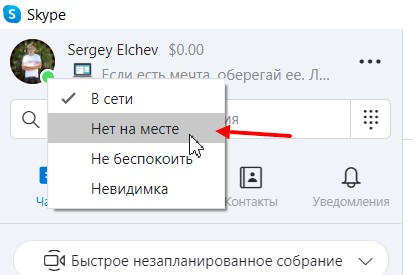
После этого должен получиться такой статус (скрин 4).
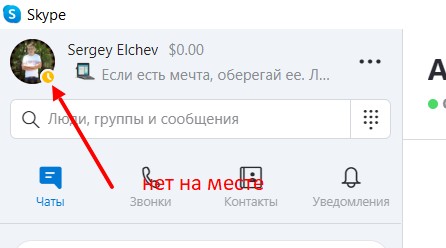
Таким образом, сможете поставить другие виды статусов.
Рассмотрим установку сетевого статуса. Нажмите на имя пользователя в Скайпе. Далее кликните по полю – «Поделитесь своими новостями» (скрин 5).
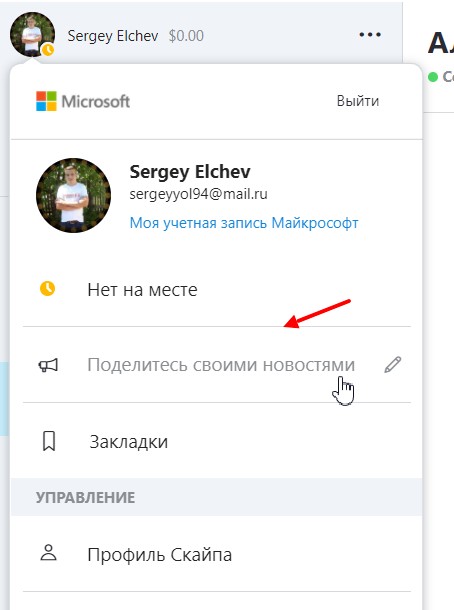
Здесь вы можете написать текст, например, «Пишу СЕО тексты» (скрин 6).
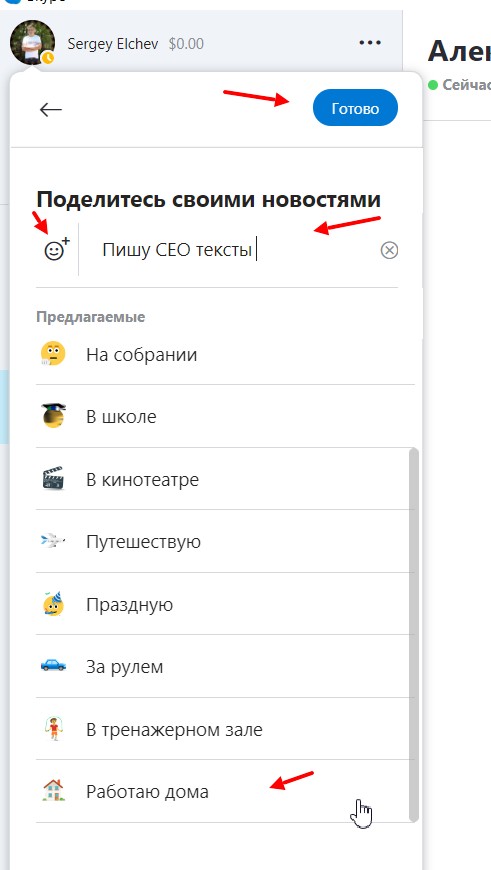
Также, есть возможность добавить предлагаемые статусы, например, скоро вернусь, на обеде, на собрании, в школе, в кинотеатре и так далее. Слева от текста можно увидеть форму смайлика. Он позволяет добавить к статусу различные смайлики, то есть, эмотиконы. Когда статус в Скайпе будет написан, нажмите кнопку «Готово», чтобы он установился.
В видео я показал, как на практике установить статус в Скайпе:
Заключение
Сегодня мы рассмотрели, что такое статусы в Скайпе, какие они бывают, как они устанавливаются. Теперь у вас есть пошаговая инструкция по этому вопросу. Если что-то будет непонятно, задавайте вопросы в комментариях.
Сведения о присутствии — это быстрый способ оповестить других пользователей о вашей доступности. Состояние присутствия задается автоматически на основе календаря Outlook, однако при желании его можно изменить вручную.
Например, если у вас сейчас запланировано собрание в Outlook, в Skype для бизнеса отображается состояние "На собрании". Если выполняется аудио- или видеозвонок в Skype для бизнеса, отображается красный индикатор присутствия "Занят" и состояние "Говорю по телефону".
Вы также можете вручную задать состояние присутствия, чтобы включить в него сведения, которые будут видеть другие пользователи. Ваше присутствие может также включать личную заметку, которая отображается в списке контактов и на карточке контакта. Это позволит другим пользователям получить больше информации о том, чем вы в данный момент занимаетесь.
Изменение состояния присутствия
Щелкните стрелку раскрывающегося меню состояния под вашим именем в главном окне Skype для бизнеса, а затем выберите состояние, которое будет отображаться для других пользователей.

Чтобы отменить заданное вами состояние и сделать так, чтобы приложение Skype для бизнеса автоматически обновляло его, откройте меню состояния и выберите пункт Сбросить состояние.
Выбор подходящего состояния
Очень важно правильно выбрать состояние. В следующей таблице указаны возможные состояния присутствия, а также описано, что они значат и как их установить.
Совет: Состояние присутствия предварительно задается в Skype для бизнеса, что означает, что вы не можете создать настраиваемое состояние, но вы можете предоставить контактам дополнительные сведения о том, где вы находитесь, и о том, что вы делаете, добавив личное Примечание. Ознакомьтесь со сведениями в следующем разделе .
Как установить состояние

Вы находитесь в сети и доступны для общения.
Задается автоматически в зависимости от работы с клавиатурой или на основе календаря Outlook. Кроме того, это состояние можно задать, чтобы уведомить других пользователей о том, что вы на работе, хотя и не пользуетесь компьютером.

Скоро вернусь
Вы отошли от компьютера на несколько минут.
Вы можете в любой момент задать это состояние присутствия.

Нет на месте/показывать состояние "Нет на месте"

Задается автоматически в зависимости от работы с клавиатурой или на основе календаря Outlook. Skype для бизнеса задает состояние "Неактивен", если вы не пользовались компьютером в течение пяти минут, и состояние "Нет на месте", если неактивное состояние сохранялось в течение пяти минут. (Чтобы изменить эти значения по умолчанию, нажмите кнопку параметры , выберите пункт состояние, а затем щелкните стрелку рядом с кнопкой Показать как неактивную, когда мое состояние бездействует в течение этого времени в течение многих минут и Показать мне, когда мое состояние было неактивным в течение этого времени.) Вы также можете в любой момент задать это состояние присутствия.

Не на работе
Вы не на работе и не можете общаться.
Вы можете в любой момент задать это состояние присутствия.

Вы заняты и не хотите, чтобы вас отвлекали.
Задается автоматически на основе календаря Outlook. Вы также можете в любой момент задать это состояние присутствия. Если вы вручную задали значение " занято", оно вернется в состояние календаря Outlook в 24 часа, если оно не будет изменено.

Говорю по телефону
Вы участвуете в звонке Skype для бизнеса (двустороннем звонке) и не хотите, чтобы вас отвлекали.
Задается автоматически в зависимости от работы с телефоном.

На собрании
Вы на собрании и не хотите, чтобы вас отвлекали.
Задается автоматически на основе календаря Outlook.

Идет конференция
Вы участвуете в конференции Skype для бизнеса (собрание Skype для бизнеса со звуком) и не хотите, чтобы вас отвлекали.
Задается автоматически при подключении к конференции или сеансу "Провести собрание".

Не беспокоить
Вы не хотите, чтобы вас отвлекали (будут отображаться уведомления о беседах только от участников вашей рабочей группы).
Вы можете в любой момент задать это состояние присутствия. Если вручную задать состояние Не беспокоить, через 24 часа возвращается состояние, основанное на календаре Outlook, если вы не измените его до этого момента.

Идет презентация
Вы проводите презентацию и не хотите, чтобы вас отвлекали.
Задается автоматически, когда вы присутствуете на собрании Skype для бизнеса. Вы можете изменить этот параметр в окне "Параметры состояния".

Нет на месте
Вы отсутствуете на рабочем месте.
Задается автоматически на основе календаря Outlook.

Нет на месте (автоматический ответ включен)
Вы включили функцию автоматического ответа в Outlook.
Вы не вошли в систему. Для людей, для которых вы заблокировали просмотр сведений о присутствии, будет отображаться состояние "Не в сети".
Задается автоматически в зависимости от работы с клавиатурой или на основе календаря Outlook.

Неизвестный
Не удается определить состояние присутствия.
Примечание: Если в Outlook включено уведомление об отсутствии на рабочем месте, заметка, написанная в Outlook, отображается также и в Skype для бизнеса, а рядом с состоянием присутствия (под вашей фотографией) появляется красная звездочка (*).
Примерные ситуации состояний присутствия
Уезжая в отпуск на неделю, Мигель включил функцию "Автоответы" в Outlook, чтобы сообщить о своем отсутствии другим пользователям. Он отменил или отклонил все встречи на предстоящую неделю, выполнил выход из системы на ноутбуке и отключил его.
На этой неделе Кайо собирается на конференцию, которая будет проходить в соседнем городе. Она включила функцию "Автоответы" в Outlook, чтобы сообщить своим клиентам, что ее не будет в городе, но она будет периодически выходить в сеть с помощью Skype для бизнеса.
Крис работает пять дней в неделю, но в обеденный перерыв ему необходимо быть у врача. Он отметил на своем календаре состояние "Отсутствую 30 минут", чтобы коллеги не рассчитывали на него в это время.
У Луизы неожиданно возникли неприятности дома, и она включила функцию "Автоответы" в Outlook, чтобы сообщить о своем отсутствии другим пользователям. Она еще не изменила данные в своем календаре, поскольку еще не знает, когда сможет вернуться.
Аади уехал на рыбалку на неделю в пятницу. Он включила функцию "Автоответы" в Outlook, чтобы сообщить о своем отсутствии другим пользователям, заблокировал вход в систему на своем настольном компьютере с Windows и отключил Skype для бизнеса.
Добавление и удаление личной заметки
Введите личную заметку, например "работа из дома", в верхней части главного окна Skype для бизнеса, чтобы предоставить доступ к текущим сведениям о вашем состоянии. Однако вы можете подробнее рассказать контактам о том, где вы находитесь и чем заняты, написав для них личную заметку в верхней части главного окна Lync, например "Работаю дома". Заметка будет отображаться с вашей карточкой контактой, и ее можно будет изменить в любое время.
Добавление личной заметки
Удаление личной заметки
Включение и отключение уведомления об отсутствии на рабочем месте
Важно: Вернувшись из отпуска, не забудьте отключить уведомление об отсутствии на рабочем месте. Это можно сделать только с помощью Outlook. В Skype для бизнеса нет такой функции.
Как включить уведомление в Outlook
Откройте в Outlook вкладку Файл, нажмите кнопку Автоответы, выберите команду Отправлять автоответы, введите уведомление об отсутствии на рабочем месте и задайте расписание его отображения.
Как отключить это уведомление в Outlook, чтобы оно не отображалось в Skype для бизнеса
В Outlook выберите в меню Файл > Автоответы > Отключить. (До того как заметка перестанет отображаться в Skype для бизнеса, может пройти около 30 минут.)
Как синхронизировать учетные записи Skype для бизнеса и Outlook
В главном окне Skype для бизнеса щелкните Параметры.
В Skype для бизнеса — Параметры щелкните Личные.
Установите флажок Обновлять мое состояние присутствия на основе данных календаря.
Чтобы синхронизировать учетные записи и Outlook, установите флажок Отображать мое состояние "Нет на месте" для контактов на уровнях конфиденциальности "Друзья и семья", "Рабочая группа" и "Коллеги"Skype для бизнеса.
Изменение состояния присутствия
Примечание: В настоящее время. Skype для бизнеса на Mac не предоставляет сведений о присутствии на основе календаря Outlook. Это будет доступно в будущем обновлении.
Щелкните фотографию, нажмите на стрелку раскрывающегося списка В сети под вашим именем, а затем выберите состояние, которое будет отображаться для других пользователей.

Чтобы отменить заданное вами состояние и сделать так, чтобы приложение Skype для бизнеса автоматически обновляло его, выберите Автоматически.
Выбор состояния присутствия
Очень важно правильно выбрать состояние. В следующей таблице указаны возможные состояния присутствия, а также описано, что они значат и как их установить.

Вы находитесь в сети и доступны для общения.

Вы заняты и не хотите, чтобы вас отвлекали.

Не беспокоить
Вы не хотите, чтобы вас отвлекали (будут отображаться уведомления о беседах только от участников вашей рабочей группы).

Скоро вернусь
Вы отошли от компьютера на несколько минут.

Не на работе
Вы не на работе и не можете общаться.

Показывать состояние «"Нет на месте"»
Примечание: Эта страница переведена автоматически, поэтому ее текст может содержать неточности и грамматические ошибки. Для нас важно, чтобы эта статья была вам полезна. Была ли информация полезной? Для удобства также приводим ссылку на оригинал (на английском языке).
Многие пользуются "Скайпом", так как при помощи этой программы легко общаться. У него достаточно большая аудитория, удобный интерфейс совершения звонков и переписки в чате. Для того чтобы сделать свою страницу уникальной и узнаваемой, можно установить оригинальный статус в "Скайпе".
Типы личных настроек
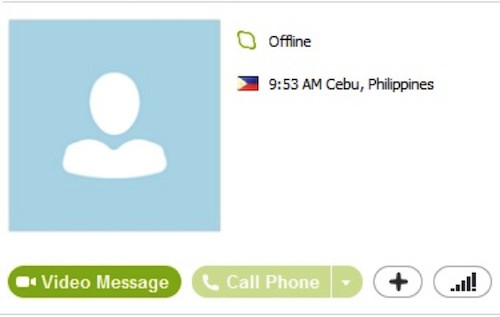
- настроение;
- цитаты, выражающие мысли и состояние души;
- рекламу своих услуг, если программа используется для переговоров и общения по работе.
То, какой вы выберете статус в "Скайпе", зависит только от вас и целей, для которых вы используете приложение. С его помощью можно сделать свою страницу привлекательной и непохожей на другие с идентичными данными. Для этого достаточно написать необычную фразу и установить привлекательный аватар. Текстом вы сможете подчеркнуть вашу личность, чтобы она стала узнаваемой.
Что такое сетевой статус в "Скайпе", и как его изменить
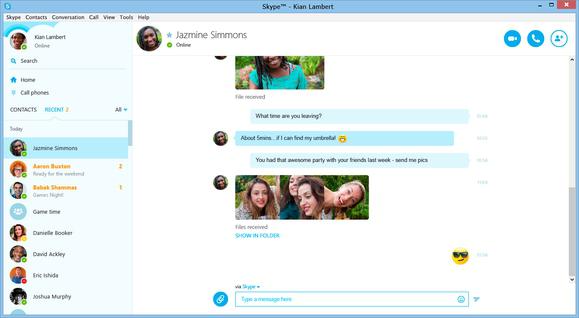
Изменить этот статус в "Скайпе" можно через главное окно программы. Под вашим именем вы увидите разноцветный круг, нажмите на него, и в появившемся контекстном меню выберите необходимые для вас параметры. Еще одна возможность сделать это, когда программа свернута в "трей". Для этого нажмите на значок программы и откройте меню "сетевой статус".
Как сделать статус в "Скайпе" необычным
Привлечь к себе внимание вы можете при помощи оригинально выглядящего статуса. Это хороший способ разрекламировать себя как квалифицированного специалиста или привлечь внимание к своей личности для общения.

Для старых версий приложения до 5-й включительно была возможность установить дополнение Extas, а именно Rich Mood Editor. Он позволял прямо в приложении изменять написание фразы статуса и сделать её более яркой, чтобы привлечь внимание пользователей.
Недавно программа "Скайп" стала часто принудительно обновляться, и сейчас версия её 7.4. Дополнительные возможности, о которых рассказано выше, теперь стало невозможно загрузить. Поэтому выпущена программа Pamela for Skype, которая работает с редактором Rich Mood. Данное расширение позволяет также установить необычно выглядящий статус в "Скайпе". Можно увеличить шрифт, сделать буквы более жирными или цветными. Видны изменения будут всем пользователям версии "Скайп" для Windows OC. При этом не важно, установлен ли у них данный мод.
Как работать с инструментом Rich Mood
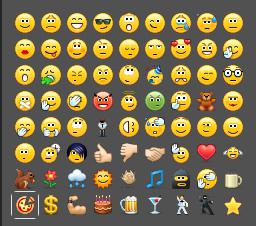
Просмотреть статусы своих друзей вы можете на главной странице приложения "Скайп" или в заголовке выбранного чата.
Многие пользуются "Скайпом", так как при помощи этой программы легко общаться. У него достаточно большая аудитория, удобный интерфейс совершения звонков и переписки в чате. Для того чтобы сделать свою страницу уникальной и узнаваемой, можно установить оригинальный статус в "Скайпе".
Типы личных настроек
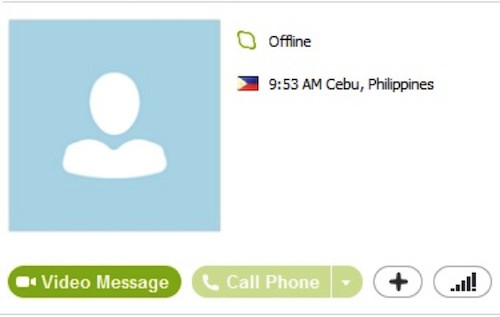
- настроение;
- цитаты, выражающие мысли и состояние души;
- рекламу своих услуг, если программа используется для переговоров и общения по работе.
То, какой вы выберете статус в "Скайпе", зависит только от вас и целей, для которых вы используете приложение. С его помощью можно сделать свою страницу привлекательной и непохожей на другие с идентичными данными. Для этого достаточно написать необычную фразу и установить привлекательный аватар. Текстом вы сможете подчеркнуть вашу личность, чтобы она стала узнаваемой.
Что такое сетевой статус в "Скайпе", и как его изменить
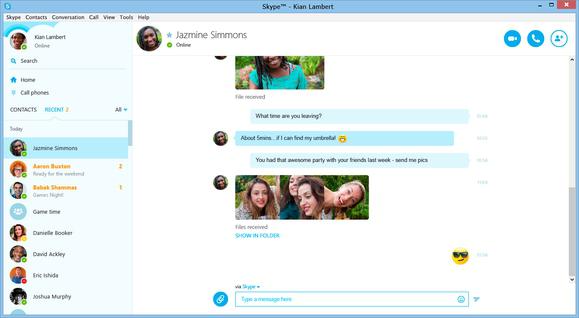
Изменить этот статус в "Скайпе" можно через главное окно программы. Под вашим именем вы увидите разноцветный круг, нажмите на него, и в появившемся контекстном меню выберите необходимые для вас параметры. Еще одна возможность сделать это, когда программа свернута в "трей". Для этого нажмите на значок программы и откройте меню "сетевой статус".
Как сделать статус в "Скайпе" необычным
Привлечь к себе внимание вы можете при помощи оригинально выглядящего статуса. Это хороший способ разрекламировать себя как квалифицированного специалиста или привлечь внимание к своей личности для общения.

Для старых версий приложения до 5-й включительно была возможность установить дополнение Extas, а именно Rich Mood Editor. Он позволял прямо в приложении изменять написание фразы статуса и сделать её более яркой, чтобы привлечь внимание пользователей.
Недавно программа "Скайп" стала часто принудительно обновляться, и сейчас версия её 7.4. Дополнительные возможности, о которых рассказано выше, теперь стало невозможно загрузить. Поэтому выпущена программа Pamela for Skype, которая работает с редактором Rich Mood. Данное расширение позволяет также установить необычно выглядящий статус в "Скайпе". Можно увеличить шрифт, сделать буквы более жирными или цветными. Видны изменения будут всем пользователям версии "Скайп" для Windows OC. При этом не важно, установлен ли у них данный мод.
Как работать с инструментом Rich Mood
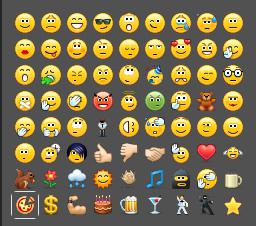
Просмотреть статусы своих друзей вы можете на главной странице приложения "Скайп" или в заголовке выбранного чата.
Читайте также:


